
Sisukord:
- Autor John Day [email protected].
- Public 2024-01-30 08:51.
- Viimati modifitseeritud 2025-06-01 06:09.
Lihtsate programmide abil saate oma arvutiekraanil aeglustada. Soovitan CamStudio
- Tasuta
- Lihtne kasutada
- Avatud lähtekoodiga
- Vista või XP
- Töötab peaaegu iga videokoodekiga
Videote kokku panemiseks kasutan Windows Movie Makerit. Need on mõned videod, mida olen CamStudio abil teinud. See on minu esimene. See on teine, mida ma teinud olen. See video on vaid paar päeva vana. HD -vormingus vaatamiseks klõpsake Youtube'is avamiseks videol ja klõpsake valikul HD. Kui keegi soovib kaarte proovida, saate need alla laadida SIIT. Vajate Counter Strike: Allikat
Samm: laadige CamStudio alla
CamStudio leiate aadressilt camstudio.org Väike fail 1,3 MB +/- Võite kasutada kas 2.0 või 2.5 beetaversiooni. Kasutasin 2.0 versiooni.
Samm: määrake kasutatav koodek
Määrake, millist koodekit kasutada klõpsamisvalikuid ja seejärel video valikuid. See näitab kompressorit. Need on kasutamiseks saadaval olevad koodekid, mis on teie arvutisse juba installitud. Enamik neist töötab, kuid mõned ei tööta nii hästi. Kas ühilduvusprobleemid või muudavad need failid väga suureks ja võtavad palju arvuti töötlemisvõimsust. Kaadrisagedused See võimaldab teil seadistada ajavahemiku. Kasutades minu jaoks üsna häid seadeid
- 500 millisekundit
- 15 f/s
- 1000 millisekundit
- 15 f/s
- 800 millisekundit
- 10 f/s
Samm: programmi valikud
CamStudioga on palju võimalusi.
- Heli
- kursor
- täisekraan / piirkond
- kas see on salvestamise ajal minimeeritud
Ma ei saanud kunagi heli korralikult tööle, nii et tegin lihtsalt aegunud videod. Mis puutub kursorisse, siis ma ei tahtnud seda videotesse ekraanil hüpates salvestada. Video vaatamine täisekraanil näitab rohkem, kuid on vähendatud. Natuke raske on asju näha.
Samm: seadistage klahvikombinatsiooni otseteed
Kiire viis oma tegemiste salvestamiseks tärniga on klaviatuuri otseteede seadistamine. Salvestamiseks kasutan ctrl+alt+Z. Salvestamise peatamiseks kasutan klahvikombinatsiooni ctrl+alt+x. Kui soovite salvestada, minimeerige Camstudio ja vajutage salvestamiseks lihtsalt kiirklahvi.
Samm: teadke, kuhu teie video salvestatakse
Videote leidmiseks on need teie programmifailide kaustas CamStudio.
6. samm: videote kokku panemine
Videote kokku panemiseks kasutan Windows Movie Makerit. Kui see on ainult üks video, on siiski parem see WMM -i kaudu lihtsalt faili väiksemaks muuta. Avage Windows Movie Maker ja importige videod. Pange need ajajoonele nende võtmise järjekorras. Lisage positiivselt pealkiri, muusika ja seejärel koostage see. Selleks, et video oleks Youtube'is HD -vormingus, peab see olema 720P formaadis, see on suureformaadiline vorming, kuid näeb selle arvuti valikul taasesitamiseks välja parim või vaikimisi parim kvaliteet. See ei ole HD, kuid video on 400-600 MB asemel umbes 30-50 MB.
Soovitan:
ESP8266 OLED - hankige aeg ja kuupäev Internetist: 8 sammu

ESP8266 OLED - hankige Internetist kellaaeg ja kuupäev: Selles õpetuses õpime, kuidas saada kuupäev ja kellaaeg NIST TIME serverist, kasutades ESP8266 OLED -i ja Visuino, vaadake näidisvideot
Põleb aeg: 3 sammu

Valguse aeg: Mu naine ostis selle LED -valgustusega märgi ja riputas selle meie väikesesse koridori. Ta oli selle sisselülitamisel väga hea, kuid lülitas selle väga unustamatult välja! Ilmselge tulemus oli see, et vahetasime patareisid liiga sageli! Otsustasin, et
556 Aeg annab kella sisendi kahele kümnendilugejale, mis juhivad 20 LED -i: 6 sammu

556 Aeg annab kella sisendi kahele kümnendilugejale, mis juhivad 20 LED -i: see juhendab, kuidas 556 taimer annab kella sisendid kahele kümnendi loendurile. Kümnendiloendurid juhivad 20 LED -i. LED -id vilguvad 10 järjestuses
Aeg elada: 5 sammu
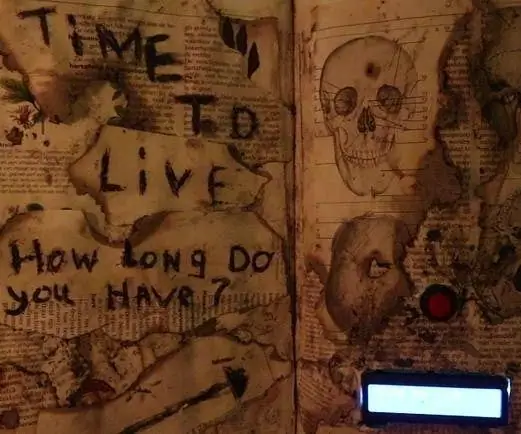
Aeg elada: ühendades nädala jooksul kõigi Harry Potteri filmide vaatamise võlu ja võrgustikutermini TTL (Time To Live), ehitame oma musta maagia raamatu, mis näitab, kui kaua peate elama
Kuidas oma arvutiekraanilt videot teha !!: 5 sammu

Kuidas arvutiekraanilt videot teha !!: See juhend annab teile kiire & lihtne viis oma arvutiekraanilt videot teha Palun tellige minu kanalTänan
